好用U盘启动盘制作工具,小编教你如何快速制作U盘PE
- 分类:U盘教程 回答于: 2017年12月19日 22:00:33
U盘启动盘制作软件是目前最简单、最安全、最实用的U盘启动盘制作软件,满足绝大部分用户的基本需求,如果你不知道该如何挑选,那么小编我强烈推荐你使用这款。
好用U盘启动盘制作工具该怎么办?相信很多朋友碰到了都还是束手无策,只能拿到电脑店里去修理,其实在拿去之前,我们自己还是可以抢救一下的,至于怎么抢救?接下来小编分享我的解决方法给大家吧。
好用U盘启动盘制作工具
PS:下方是旧版装机吧软件教程,今天全新的装机吧软件升级了,推荐您使用新版装机吧制作U盘工具,详细教程:http://www.xiaobaixitong.com/jiaocheng/34914.html
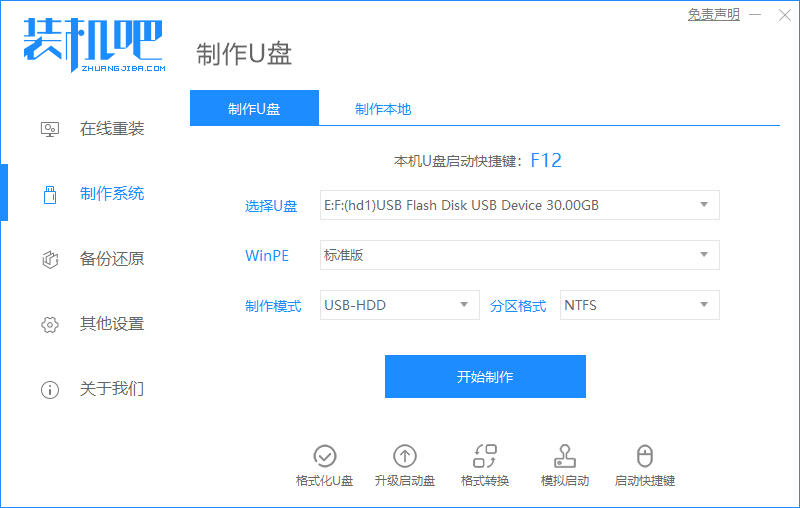
一、准备工具
1.装机吧软件
2.一个8gU盘
3.一台正常使用的电脑
二、制作过程
1.首先打开软件前,先关闭安全软件

U盘启动盘制作工具图-1
2.点击U盘模式

U盘启动盘制作图-2
3.勾选U盘

U盘启动盘制作工具图-3
4.选择双启动制作

U盘启动盘制作图-4
5.选择高级版

U盘启动盘制作软件图-5
6.为了彻底制作,选择不保留数据

U盘启动盘制作软件图-6
7.选择要安装的系统

U盘启动盘制作软件图-7
8.不制作系统则选择取消下载只做PE

U盘启动盘制作软件图-8
9.软件正在下载系统中

U盘启动盘制作图-9
10.制作PE中

U盘启动盘制作软件图-10
11.完成点击确定即可

U盘启动盘制作软件图-11
12.然后设置bios,进入Pe,

好用U盘启动盘制作工具图-12

U盘启动盘制作图-13
13.选择系统安装即可

好用U盘启动盘制作工具图-14
14.安装驱动中

U盘启动盘制作软件图-15

好用U盘启动盘制作工具图-16
以上就是PE制作的全过程,是不是很简单呢?
 有用
26
有用
26


 小白系统
小白系统


 1000
1000 1000
1000 1000
1000 1000
1000 1000
1000 1000
1000 1000
1000 1000
1000 1000
1000 1000
1000猜您喜欢
- 教你一键U盘装系统教程2019/04/02
- u盘制作PE启动盘教程2021/08/25
- 小编教你华硕主板bios设置图解..2019/05/10
- 电脑店u盘启动盘制作工具使用教程..2022/08/29
- 演示u盘里的系统怎么安装到电脑..2021/10/13
- acer bios设置,小编教你宏碁笔记本怎..2018/02/05
相关推荐
- 移动盘u数据恢复软件有哪些好用..2023/04/13
- u盘格式化后数据恢复的方法..2022/07/20
- 小白一键重装系统u盘失败怎么办..2020/07/22
- 处理如何制作win7 PE2019/03/16
- 怎么用u盘重装系统win112022/05/02
- 装系统的步骤,小编教你U盘装win8系统..2017/12/20

















